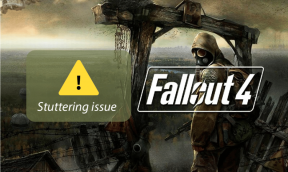„Samsung“ saugus aplankas: kaip jį naudoti „Galaxy J7 Max“ / „Pro“.
Įvairios / / February 15, 2022
Kuo ypatingas „Samsung“ saugus aplankas? Pradedantiesiems „Samsung Secure Folder“ programa yra užšifruota vieta jūsų „Galaxy J7 Max“ (arba „Galaxy Pro“) kuri leidžia saugoti svarbius failus, programas, pastabas ar paveikslėlius, kurių paprastai nelaikytumėte atrakinto arba neapsaugotas.

Programėlė Secure Folder debiutavo kartu su nelaimingas Galaxy Note7 ir nuo to laiko buvo teikiama tiek aukščiausios, tiek vidutinės klasės telefonuose.
Šiame šiandieniniame įraše išnagrinėsime „Samsung Secure“ aplanko pranašumus ir kaip jį naudoti „Samsung Galaxy J7 Pro“ / „Max“.
Kodėl saugus aplankas yra svarbus
„Samsung Secure“ aplankas yra svarbus, nes jame nėra didelės rizikos veiksnio, susijusio su trečiųjų šalių programomis. Be to, jis leidžia tvarkyti visus privačius aplankus ir failus po vienu stogu, visapusiškai apsaugotas „Samsung Knox“.

Saugus aplankas anksčiau buvo pasiekiamas Galaxy Apps, bet dabar gali būti atsisiųsta per Google Play parduotuvę. Pirmiau minėta, ji naudoja vidines „Samsung Knox“ saugos funkcijas, kad užrakintų programą naudojant PIN kodą, šabloną arba pirštų atspaudus.
Geriausia tai, kad tai leidžia kurti atsargines saugaus aplanko duomenų kopijas į „Samsung Cloud“, jei turite „Samsung“ paskyros sąranką.
Be to, aukščiau pateikta funkcija užtikrina, kad galite lengvai atkurti atsargines duomenų kopijas.
Kaip naudotis saugiu aplanku
1 veiksmas: nustatykite užrakto tipą
„Samsung Secure Folder“ naudojimas yra taip paprasta, kaip pyragas. Pradėkite sukurdami „Samsung“ paskyrą. Ši paskyra bus naudojama nustatant ir naudojant ją prisijungiant prie saugaus aplanko programos.
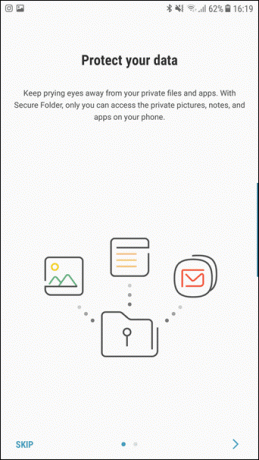
Tai atlikę, nustatykite užrakto tipą. Galite pasirinkti PIN kodą, piešinį arba piršto atspaudą.
2 veiksmas: pridėkite programas ir failus
Baigę galite pradėti pridėdami programas ir failus. Paspausti Pridėti programas Norėdami klonuoti programą į saugų aplanką, galite pasirinkti tiesiogiai iš „Play“ parduotuvės arba iš savo programų arsenalo.
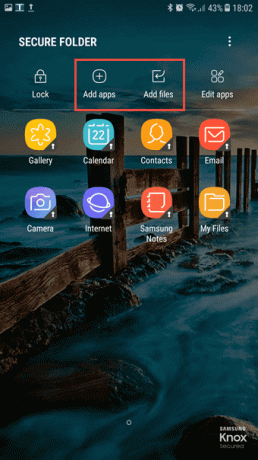
Panašiai failus galima pridėti per Pridėti failus piktogramą. Galite pridėti beveik bet kokį failą, įskaitant vaizdus, vaizdo įrašus, dokumentus ar diegimo failus.
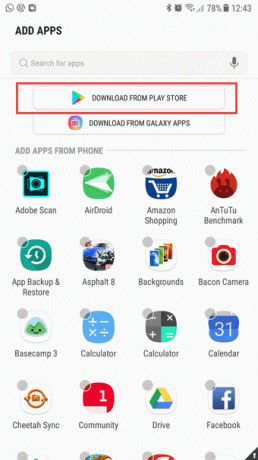

Kai jie bus pridėti, šie failai ir vaizdai nebus pasiekiami už saugaus aplanko ribų. Tas pats pasakytina ir apie klonuotas programas.
Greitos smulkmenos: Visos užfiksuotos ekrano kopijos viduje3 veiksmas: patikrinkite tai ateityje
Pridėję visus asmeninius failus ir vaizdus, įsitikinkite, kad ateityje patikrinsite saugų aplanką.
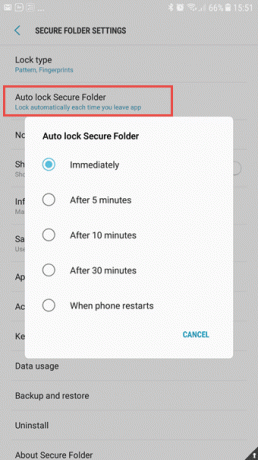
Norėdami tai padaryti, pereikite prie nustatymų bakstelėdami trijų taškų meniu ir pasirinkite Iš karto viduje konors Automatinis saugaus aplanko užraktas variantas.
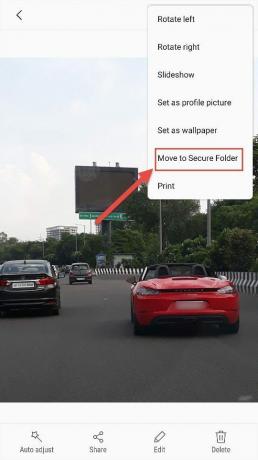
Kai viskas bus nustatyta ir pridėtos programos, būsite pasiruošę saugiai gyventi savo skaitmeninį gyvenimą!
Failus taip pat galima pridėti iš išorės. Tiesiog bakstelėkite nuotraukos / dokumento išsamios informacijos skirtuką ir pasirinkite Perkelti į saugų aplanką.
Papildomos funkcijos
„Secure Folder“ programėlė turi nemažai funkcijų. Jei nerimaujate, kad programą gali atidaryti jūsų broliai ir seserys, galite ją užmaskuoti naudodami Tinkinti piktogramą funkcija. Tereikia pasirinkti klaidinančią piktogramą ir pavadinimą.
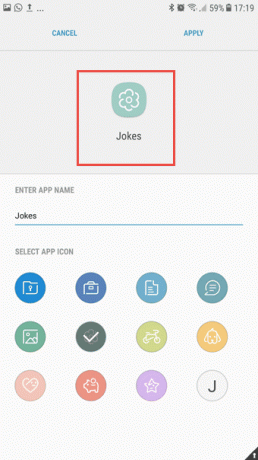
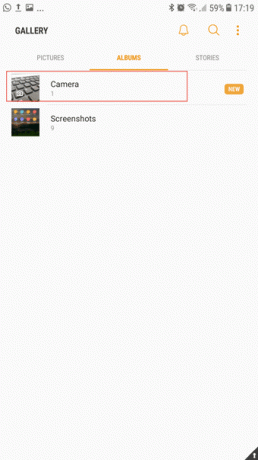
Kita puiki savybė yra ta, kad bet kuri nuotrauka, daryta naudojant saugaus aplanko fotoaparato programą, automatiškai pasirinks programą Galerija (saugiame aplanke) kaip paskirties vietą.
Žiūrėti daugiau: Ar turėtumėte įjungti geografinę vietą nuotraukose?Kaip greitai jį pasiekti
Prieiga prie „Samsung Secure Folder“ programos yra malonu ir paprasta. Viskas, ką jums reikia padaryti, tai ilgai bakstelėti saugią piktogramą pranešimų stalčiuje.
Tokiu būdu galite išsiversti be papildomo klavišo pagrindiniame ekrane.
Kaip gauti saugų aplanką kituose „Android“ telefonuose
Nors „Secure Folder“ programą galima rasti „Google Play“ parduotuvėje, tai nereiškia, kad ją galima gauti ne „Samsung“ telefonuose.
Galima pasirinkti ne Samsung telefonus Lygiagreti erdvė. Tai artimiausia „Samsung“ saugaus aplanko alternatyva, nors jame trūksta kelių funkcijų, tokių kaip atskirų failų ir aplankų užrakinimas. Parallel Space geriausiai veikia, jei norite klonuoti tik programas.
Eikite saugiu keliu
Taigi, taip galite nustatyti ir naudoti saugų aplanką „Samsung“ telefone. Atsižvelgiant į tai, kad privatumo problemų daugėja, geriausia savo asmeninius dokumentus užrakinti šifruotoje erdvėje.
Žr. toliau:9 geriausi „Samsung Galaxy J7 Pro“ fotoaparato patarimai ir gudrybės
Paskutinį kartą atnaujinta 2022 m. vasario 03 d
Aukščiau pateiktame straipsnyje gali būti filialų nuorodų, kurios padeda palaikyti „Guiding Tech“. Tačiau tai neturi įtakos mūsų redakciniam vientisumui. Turinys išlieka nešališkas ir autentiškas.
AR TU ŽINAI
Jūsų naršyklė seka jūsų sistemos OS, IP adresą, naršyklę, taip pat naršyklės papildinius ir priedus.

Parašyta
Namrata mėgsta rašyti apie produktus ir įtaisus. Ji dirba „Guiding Tech“ nuo 2017 m. ir turi maždaug trejų metų patirtį rašant funkcijas, instrukcijas, pirkimo vadovus ir paaiškinimus. Anksčiau ji dirbo IT analitike TCS, bet pašaukimą rado kitur.